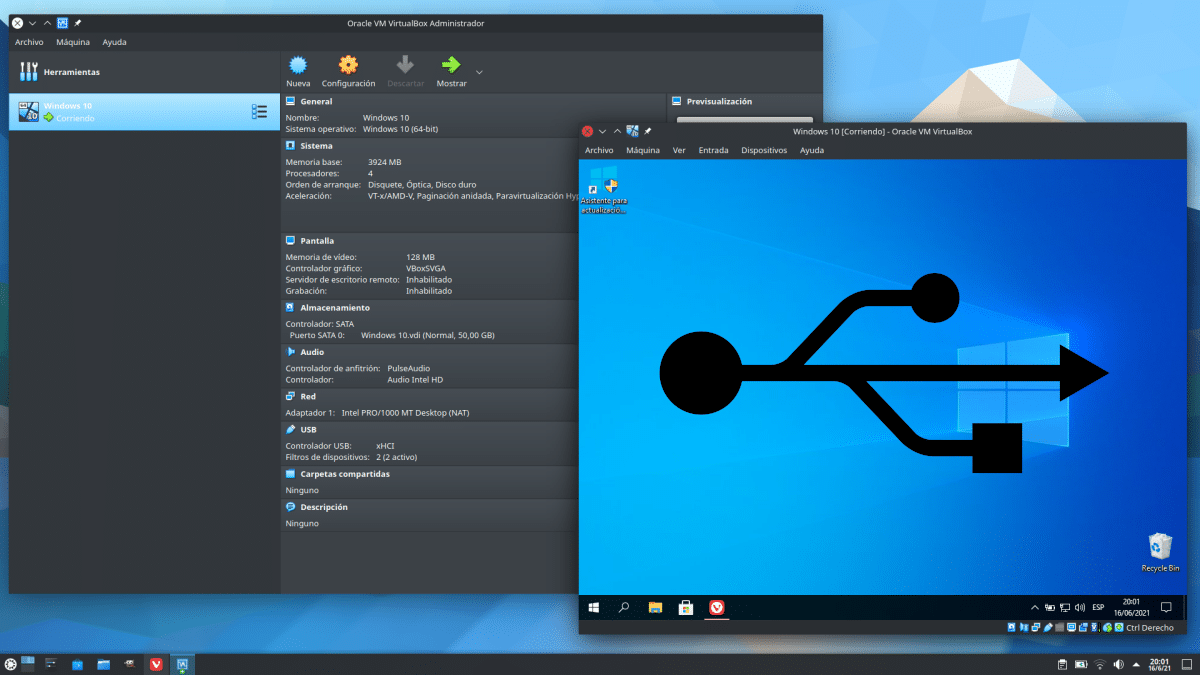
Иако за Линук постоје опције попут ГНОМЕ Бокес, софтвер који се најчешће користи ако желите да радите на виртуелној машини са гаранцијама је ВиртуалБок. Лично проналазим пар недостатака, као што је то што све почиње у малом прозору или што неке ствари не могу да се ураде након инсталације испочетка, али има и других врло добрих, попут оне да виртуелне машине можемо интуитивно сачувати где год ми желимо.
Ако је оно што тражите брз преглед система који садржи ИСО, за који је корисна сесија уживо, мислим да су ГНОМЕ оквири боља опција, више од свега, јер иду на цео екран чак и уживо сесије. Али за све остало вреди други ветерански софтвер. Оно што ГНОМЕ Бокес олакшава је приступ УСБ погонима, нешто због чега у ВиртуалБок-у морамо прошетати. Ако желимо да имамо оперативни систем готово 100% у оквиру нашег главног система, мораћемо да урадимо оно што назначимо у наставку.
Додаци за госте и омогућавају УСБ у ВиртуалБок-у
Иако додаци за госте нису потребни за приступ УСБ-у, вреди их инсталирати, па би водич изгледао овако:
- Инсталирамо ВиртуалБок. Налази се у службеним спремиштима већине Линук дистрибуција, тако да то можемо учинити из софтверског центра или продавнице нашег система.
- Једном инсталирани, и како се не бисмо збунили, инсталираћемо ВиртуалБок Ектенсион Пацк. Овај пакет ће бити потребан да би се омогућио приступ УСБ-у, али и другом хардверу, попут веб камере. У овом кораку ћемо преузети пакет са овај линк. То можемо учинити и са странице која се појави у било којој претрази, али ако то учинимо, преузећемо најновију верзију и то може да изазове проблеме са ВиртуалБок-ом који смо инсталирали. Морате да преузмете Ектенсион Пацк који се подудара са верзијом нашег ВиртуалБок-а.
- Сада, без инсталирања било какве виртуелне машине, иако се ништа не дешава ако смо је већ инсталирали, идемо на Тоолс / Преференцес. То мора бити у општим преференцама, иначе нећемо видети опцију проширења.
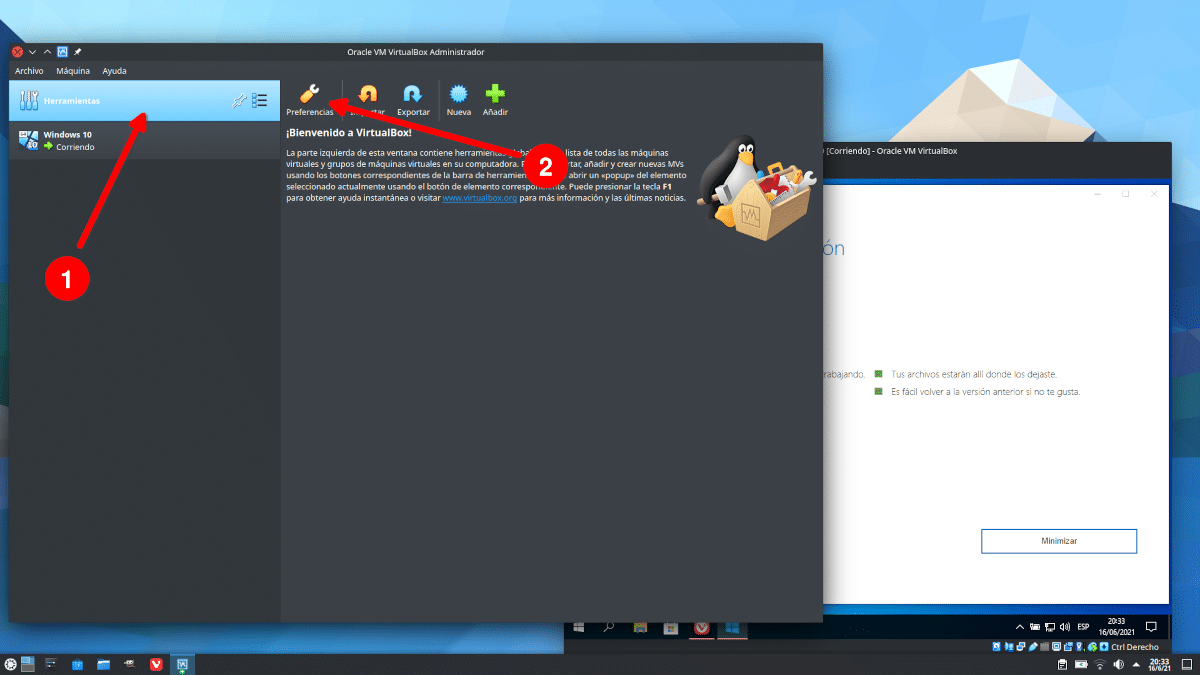
- Кликнемо на Проширења.
- Сада кликнемо десно и на «Додај нови пакет».
- Одабиремо пакет који смо преузели у кораку 2.
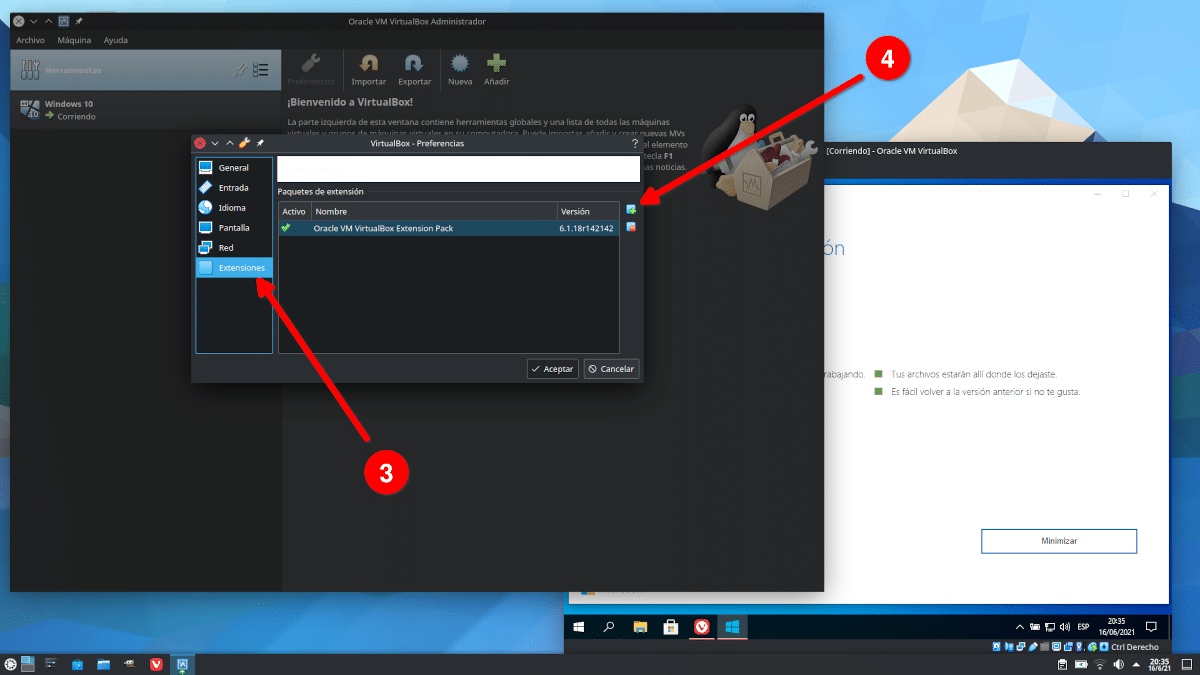
- Прихватамо поруку и уносимо лозинку.
- Пакет смо већ инсталирали, али сада остаје да нам дамо дозволу, нешто неопходно ако користимо Линук. Да бисмо то урадили, отварамо терминал и пишемо следеће, где ће УСЕР бити наш корисник и обично је малим словом:
sudo usermod -aG vboxusers USUARIO
- Даље, напишемо ову другу команду, где је УСЕР наш корисник:
sudo gpasswd -a USUARIO vboxusers
- Сада можемо приступити нашим погонима и уређајима, за које ћемо морати да покренемо виртуелну машину. Ако га нисмо инсталирали, сада је прави тренутак.
- Следећи корак, иако смо рекли да то није потребно, вреди инсталирати Гуест Аддитионс, за шта је довољно да одете на Девицес / Инсерт ЦД слику менија Гуест Аддитионс и прихватите поруке.
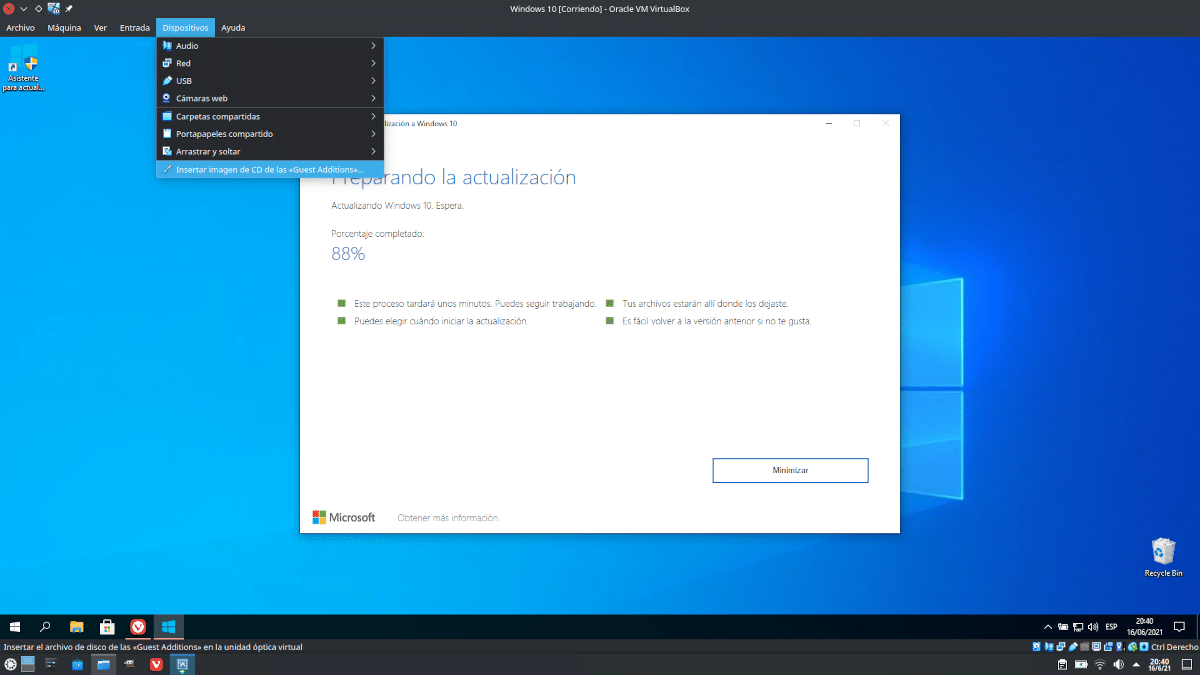
- Када је машина покренута и инсталирани су додаци за госте, прелазимо на мени Уређаји / УСБ. Тамо ће се појавити све што се може повезати, међу којима ћемо имати и своју веб камеру. Морамо само навести врсту УСБ-а, између 1.0, 2.0 или 3.0, и прихватити. Јединица ће се појавити у нашем хост систему.
Последњи корак се такође може урадити са виртуелном машином без покретања, али мислим да је лакше ако то учинимо на лицу места.
Ради на било ком оперативном систему
Ово смо овде објаснили ради за било који оперативни систем, тако да корисници Линука могу да имају инсталиран Виндовс и, ако опрема није јако ограничена, све функционише савршено. На пример, омогућава нам да користимо софтвер као што је иТунес за управљање иПхонеом / иПадом или Гармин Екпресс ако желимо да преузмемо мапе на наш Гармин циклус. Наравно, можемо да инсталирамо и изворни софтвер као што је Гуитар Про, али за овај други вреди наставити. наш водич пошто га можемо покренути на Линуку захваљујући ВИНЕ-у у ПлаиОнЛинук-у.
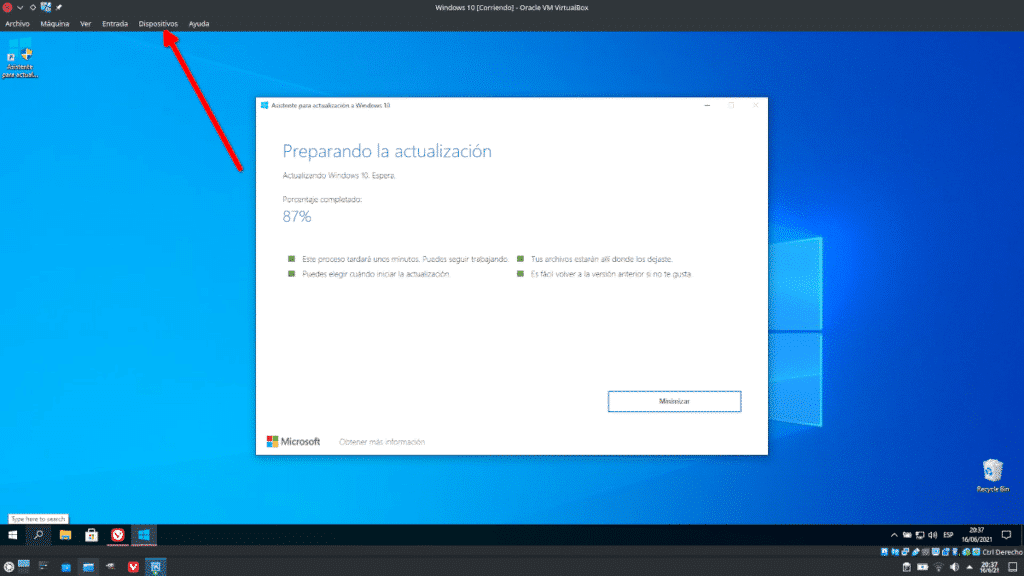
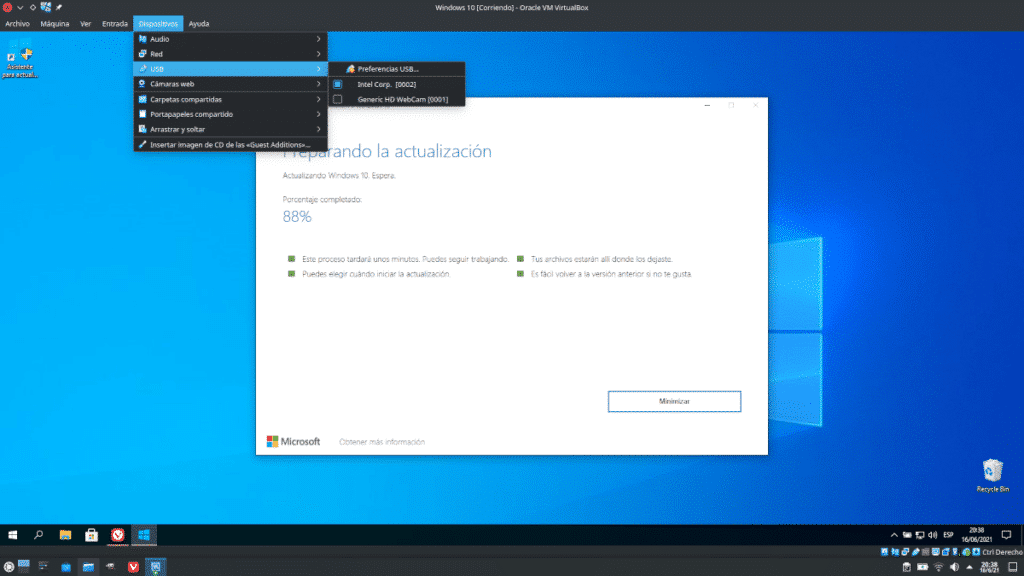
Оно што започиње у малом прозору, ви ћете морати да га не конфигуришете добро, заузима цео екран.
Не радите то на пословном рачунару или ћете имати дуге носове орацле-а који од вас захтевају новчану казну због тога што нисте стекли лиценцу. Додаци за госте нису бесплатни, а препоручује се њихова употреба кики-јем.